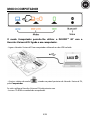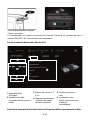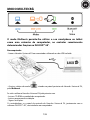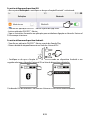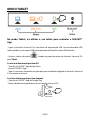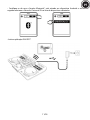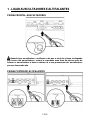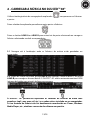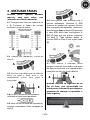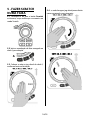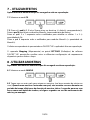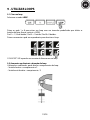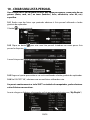1/24
VISÃO GERAL DO HERCULES UNIVERSAL DJ
O Hercules Universal DJ é um controlador de DJ de 2 decks dotado de
tecnologia sem fios Bluetooth®. Facilita a mistura com:
- o seu computador, utilizando o software DJUCED™ 40°,
- o seu iPad ou tablet Android, utilizando a aplicação personalizada
DJUCED™ App, ou
- dois ecrãs, utilizando o software DJUCED™ 40° no computador e a
aplicação DJUCED Master, disponível para transferência no seu tablet
ou smartphone.
Requisitos mínimos do sistema:
DJUCED™ 40° :
Computador com um processador de 2 GHz ou superior
2 GB de RAM ou mais
Windows Vista, 7, 8 (32 ou 64 bits)
Mac OS X 10.7, 10.8, 10.9 (32 ou 64 bits)
DJUCED™ Master :
iOS 7 ou posterior
Android 4.0 ou posterior
Para consultar a lista de dispositivos compatíveis, leia este código:
DJUCED™ App :

2/24
iOS 7 ou posterior
Android 4.0 ou posterior
Para consultar a lista de dispositivos compatíveis, leia este código:
VISÃO

3/24
1. Jog wheel com deteção de
pressão
2. Alterar a função no modo
selecionado
3. Sincronizar o deck
4. Definir o ponto Cue e a paragem
5. Reprodução/Pausa
6. Indicador de seleção do modo:
(1) computador / (2) multiecrã
(computador + tablet ou
smartphone) / (3) tablet
7. Indicador luminoso de ativação
do modo de tecnologia sem fios
Bluetooth®
8. Equalizador de 3 bandas
9. Ativar/desativar o modo Scratch
10. Gravar mistura
11. Fácil transição com 2 filtros
passa-alto
12. Explorador de ficheiros/pastas
13. Carregar no deck
14. Monitorizar nos auscultadores
15. Volume do deck
16. Medidor VU
17. Crossfader
18. Codificador: modificar efeitos,
tamanho do loop / volume da
amostra
19. Pads 1 a 8
20. Seletor do modo para os pads:
pontos HotCue / efeitos / amostras
/ loops
21. Pitch fader
22. Saída dos auscultadores de 6,35
mm (canais 3-4)
23. Volume dos auscultadores
24. Fecho Kensington®
25. Botão de emparelhamento via
Bluetooth®
26. Porta de ligação USB e de
alimentação
27. Seletor do modo: computador /
multiecrã (computador + tablet ou
smartphone) / tablet
28. Entradas auxiliares RCA (canais
1-2)
29. Saídas de mistura RCA (canais 1-2)
30. Saída de mistura de 3,5 mm
(canais 1-2)
Algumas funções poderão diferir ligeiramente no DJUCED™ 40
(modos Computador e Multiecrã) e na DJUCED™ App (modo Tablet).
Mais informações (fórum, tutoriais, vídeos, etc.) disponíveis em
www.HERCULESDJMIXROOM.com

4/24
INSTRUÇÕES DE SEGURANÇA
- Coloque o dispositivo numa superfície plana para evitar que caia.
- Nunca abra o dispositivo, pois corre o risco de danificar os seus
componentes internos.
- Este dispositivo deve ser utilizado num ambiente de temperatura
moderada.
- A fim de prevenir o risco de incêndio ou de descarga elétrica, mantenha o
dispositivo afastado:
- da chuva ou da humidade, bem como de todos os fluidos (água,
produtos químicos ou quaisquer outros líquidos);
- de fontes de calor, como radiadores, fogões ou outros aparelhos
geradores de calor (incluindo amplificadores);
- da luz solar direta.
- Não exponha o dispositivo à queda de gotas ou a salpicos de água.
- Nunca coloque um objeto com líquido (copo, vaso, etc.) em cima do
dispositivo.
- Não coloque sobre o dispositivo fontes de chama nua, como velas acesas.
- Desligue o dispositivo antes de limpá-lo. Utilize um pano humedecido e
evite recorrer a produtos de limpeza com aerossóis.
- As marcas encontram-se na parte inferior do dispositivo.
- Substitua os acessórios do dispositivo de acordo com as especificações do
fabricante ou do seu representante autorizado.
- Este dispositivo não contém peças internas que possam ser reparadas
pelo utilizador. A manutenção deve ser efetuada pelo fabricante ou pelo
respetivo representante autorizado.
- Utilize apenas um transformador do tipo estipulado neste manual, com as
seguintes características: Entrada: 100/240 VCA, 50/60 Hz; Saída: 5 VCC, 1 A.

5/24
MODO COMPUTADOR
O modo Computador permite-lhe utilizar o DJUCED™ 40° com o
Hercules Universal DJ ligado a um computador.
- Ligue o Hercules Universal DJ ao computador utilizando o cabo USB incluído.
- Ajuste o seletor do modo , situado no painel posterior do Hercules Universal DJ,
para Computador.
Se está a utilizar o Hercules Universal DJ pela primeira vez:
- Insira o CD-ROM na unidade do computador.

6/24
- Inicie o programa de instalação.
- Siga as instruções.
Os controladores e o painel de controlo do Hercules Universal DJ, juntamente com o
software DJUCED™ 40°, são instalados no computador.
Painel de controlo do Hercules Universal DJ:
1.
Separador Main
(Principal)
2.
Equilíbrio da saída
(esquerda/direita) para os
canais
3.
Volume nos canais 1-2
e 3-4
4.
Bloquear/desbloquear
o volume dos canais
direito e esquerdo
5.
Desativar/reativar o
som
6.
Configurar as jog
wheels (desativar/ativar
e definir a
sensibilidade)
O painel de controlo do Hercules Universal DJ poderá diferir ligeiramente no Mac.

7/24
MODO MULTIECRÃ
O modo Multiecrã permite-lhe utilizar o seu smartphone ou tablet
como uma extensão do computador, ao controlar remotamente
determinadas funções no DJUCED™ 40°.
No computador:
- Ligue o Hercules Universal DJ ao computador utilizando o cabo USB incluído.
- Ajuste o seletor do modo , situado no painel posterior do Hercules Universal DJ,
para Multiecrã.
Se está a utilizar o Hercules Universal DJ pela primeira vez:
- Insira o CD-ROM na unidade do computador.
- Inicie o programa de instalação.
- Siga as instruções.
Os controladores e o painel de controlo do Hercules Universal DJ, juntamente com o
software DJUCED™ 40°, são instalados no computador.

8/24
Se está a utilizar um dispositivo iOS:
- Abra o painel Definições e certifique-se de que a função Bluetooth® está ativada.
- Transfira a a aplicação DJUCED™ Master a partir da App Store.
- Inicie a aplicação DJUCED™ Master.
- Siga as instruções fornecidas na aplicação para estabelecer ligação ao Hercules Universal
DJ e começar a misturar.
Se está a utilizar um dispositivo Android:
- Transfira a a aplicação DJUCED™ Master a partir do Google Play.
- Prima o botão de emparelhamento no Hercules Universal DJ.
- Certifique-se de que a função Bluetooth® está ativada no dispositivo Android e em
seguida selecione o Hercules Universal DJ na lista de dispositivos detetados.
O indicador LED do Bluetooth® no Hercules Universal DJ fica aceso continuamente.

9/24
- Inicie a aplicação DJUCED™ Master.

10/24
MODO TABLET
No modo Tablet, irá utilizar o seu tablet para controlar a DJUCED™
App.
- Ligue o Hercules Universal DJ a uma fonte de alimentação USB: um transformador USB
(não incluído) ou uma porta USB do computador (utilizando o cabo USB incluído).
- Ajuste o seletor do modo , situado no painel posterior do Hercules Universal DJ,
para Tablet.
Se está a utilizar um dispositivo iOS:
- Transfira a DJUCED™ App da App Store.
- Inicie a DJUCED™ App.
- Siga as instruções fornecidas na aplicação para estabelecer ligação ao Hercules Universal
DJ e começar a misturar.
Se está a utilizar um dispositivo Android:
- Transfira a DJUCED™ App do Google Play.
- Prima o botão de emparelhamento no Hercules Universal DJ.

11/24
- Certifique-se de que a função Bluetooth® está ativada no dispositivo Android e em
seguida selecione o Hercules Universal DJ na lista de dispositivos detetados.
- Inicie a aplicação DJUCED™.

12/24
1 - LIGAR AUSCULTADORES E ALTIFALANTES
PAINEL FRONTAL: AUSCULTADORES
Quando ligar auscultadores, certifique-se de que o nível do volume é adequado
para ouvir com auscultadores: comece a reproduzir uma faixa de música antes de
colocar os auscultadores e baixe o volume se o som proveniente dos auscultadores
parecer demasiado alto.
PAINEL POSTERIOR: ALTIFALANTES

13/24
2 - CARREGAR A MÚSICA NO DJUCED™ 40°
Utilize o botão giratório de navegação do explorador para percorrer os ficheiros
e pastas.
Prima o botão do explorador para alternar entre pastas e ficheiros:
Prima os botões LOAD A ou LOAD B para entrar/sair da pasta selecionada ou carregar o
ficheiro selecionado no deck correspondente:
2.1 Navegue até à localização onde os ficheiros de música estão guardados no
computador.
2.2 Depois de realçar uma faixa, prima LOAD A para carregar a faixa no deck A, ou prima
LOAD B para carregar a faixa no deck B. O DJUCED™ 40° analisa automaticamente as BPM
(número de batidas por minuto) da faixa que carregou.
O DJUCED™ 40° permite-lhe reproduzir os formatos de ficheiros de áudio mais
populares (mp3, wav, wma, aif, etc.) se o codec estiver instalado no seu computador.
Se um formato de ficheiro não for devidamente reconhecido no iTunes, Windows
Media Player, etc., atualize a sua versão do software em questão.

14/24
3 - MONITORIZAR UMA
FAIXA
A monitorização permite-lhe preparar
a faixa seguinte a reproduzir (após a
faixa que se encontra nesse momento
em reprodução para o público). Irá
utilizar a monitorização para alinhar
as batidas da faixa seguinte a
reproduzir, ou interromper a faixa
num ponto específico para que a
reprodução comece exatamente
desde essa posição. Pode também
inserir um ponto HotCue, que lhe
permite iniciar a reprodução da faixa
a partir desse ponto (consulte
também a secção 6 – UTILIZAR
PONTOS HOTCUE).
3.1 Está a reproduzir uma faixa no deck A
e pretende monitorizar a faixa seguinte no
deck B.
3.2 Prima o botão Cue antes de começar a
reproduzir a faixa a monitorizar.
3.3 Prima o botão Headphones no deck B
(o deck no qual está carregada a faixa que
pretende monitorizar).
3.4 Ajuste o volume nos auscultadores
utilizando o botão correspondente.
3.5 Comece a reproduzir a faixa a
monitorizar no deck B. Prepare a faixa
(alinhe as batidas da faixa, insira um ponto
HotCue, etc.).
A
B
B
B

15/24
4 - MISTURAR FAIXAS
Misturar faixas significa encadear
músicas, uma após outra, sem
intervalos ou silêncios entre elas.
4.1 Carregou uma faixa em cada deck (A
e B). Posicione os faders de volume
conforme se mostra abaixo.
4.2 Comece por reproduzir a faixa no
deck A.
4.3 Ajuste o crossfader para o lado do
deck no qual a faixa está a ser
reproduzida (neste caso, para a
esquerda).
4.4 Ajuste o volume nos auscultadores
utilizando o botão correspondente.
4.5 Antes do fim da faixa em reprodução,
comece a reproduzir a faixa carregada no
deck B.
4.6 Para garantir uma transição com o
mesmo andamento, sincronize as BPM
(número de batidas por minuto) da faixa
que se prepara para reproduzir. Neste caso,
prima o botão Sync no deck B (1), para que
o valor BPM desta faixa corresponda às
BPM da faixa que está prestes a terminar
(no deck A). Pode também definir as
mesmas BPM no Deck A com o pitch fader
(2).
4.7 Para efetuar a transição, mova
progressivamente o crossfader na direção
do deck no qual está a ser reproduzida a
nova faixa (neste caso, para a direita).
Quando restarem 30 segundos até ao
fim da faixa, será apresentado um
alerta para o informar de que chegou o
momento de começar a reproduzir a
faixa seguinte.
A
B
B
(1)
(2)
A
A
B
B
A

16/24
5 - FAZER SCRATCH
NUMA FAIXA
5.1 Certifique-se de que o botão Scratch
está aceso, o que indica que se encontra no
modo Scratch.
5.2 Inicie a reprodução da faixa carregada no
deck A, por exemplo.
5.3 Coloque a mão na jog wheel do deck A,
conforme mostra a ilustração.
5.4 ... e rode devagar a jog wheel para a direita
e para a esquerda, sucessivamente.
A

17/24
6 - UTILIZAR PONTOS HOTCUE
Um ponto HotCue é um marcador que pode inserir numa faixa de música. Permite-
lhe iniciar a reprodução da faixa a partir desse ponto.
6.1 Selecione o modo CUE.
6.2 Pode inserir até 8 marcadores, conhecidos como pontos HotCue: prima o pad 1 para
inserir o HotCue 1, o pad 2 para inserir o HotCue 2, etc. Depois de terminar, quando estiver
no modo HotCue prima simplesmente um dos pads de 1 a 8 para aceder ao marcador
correspondente na faixa.
Quando prime o botão Cue, a reprodução começa a partir do último ponto HotCue
que inseriu na faixa.
6.3 Para eliminar um ponto HotCue: no modo HotCue, prima o botão Shift e o pad
associado ao ponto HotCue que pretende eliminar. Pode também clicar no botão – (no
software DJUCED™ 40°) para eliminar o ponto HotCue correspondente.

18/24
7 – UTILIZAR EFEITOS
Aplicar um efeito numa faixa que foi carregada e está em reprodução:
7.1 Selecione o modo FX.
7.2 Prima o(s) pad(s) 1, 2 e/ou 3 para ativar ou desativar (s) efeito(s) correspondente(s).
Prima o pad 4 para ativar ou desativar MacroFx (uma combinação de efeitos).
Prima os pads 5 a 7 enquanto roda o codificador para modular os efeitos 1 a 3 (=
quantidade de Fx).
Prima o pad 8 enquanto roda o codificador para modular MacroFx (= quantidade de
MacroFx).
O efeito correspondente é apresentado no DJUCED™ 40° e aplicado à faixa em reprodução.
O separador Mapping (Mapeamento) no painel SETTINGS (Definições) do software
DJUCED™ 40° permite-lhe escolher entre as diferentes configurações de mapeamento
disponíveis para os efeitos e loops.
8 - UTILIZAR AMOSTRAS
Reproduzir uma amostra numa faixa que foi carregada e está em reprodução:
8.1 Selecione o modo SAMPLE.
8.2 Toque num ou mais pads para acionar as amostras (um breve excerto de música ou
som). Quando uma amostra é acionada num pad, este mantém-se aceso durante um
período de tempo idêntico ao da duração da amostra: talvez 1 segundo, para um som
breve como uma batida de tambor, ou alguns segundos no caso de uma amostra de
música, por exemplo.

19/24
9 - UTILIZAR LOOPS
9.1 Criar um loop
Selecione o modo LOOP.
Prima os pads 1 a 8 para ativar um loop com um tamanho predefinido que alinhe as
batidas da faixa (barras verticais = BPM).
Pad 1 = 1/16 de batida / Pad 5 = 1 batida / Pad 8= 8 batidas.
Prima novamente o pad correspondente para desativar o loop.
O DJUCED™ 40° reproduz um excerto da faixa como um loop.
9.2 Aumentar ou diminuir a duração do loop
Utilizando o codificador, pode alterar o comprimento do loop:
- Sentido horário = comprimento x 2
- Sentido anti-horário = comprimento / 2

20/24
10 - CRIAR UMA LISTA PESSOAL
Uma lista pessoal é um conjunto de faixas que optou por agrupar, como parte de um
género (eletro, rock, etc.) ou tema (favoritos, festa, aniversário, anos 80, etc.)
específico.
10.1 Realce uma das faixas que pretende adicionar à lista pessoal utilizando o botão
giratório do explorador.
O botão surge à esquerda.
10.2 Clique no botão para criar uma lista pessoal. Introduza um nome para a lista
pessoal e clique em OK.
A nova lista pessoal surge na pasta Playlists (Listas pessoais).
10.3 Regresse à pasta que contém a sua música utilizando o botão giratório do explorador.
10.4 No DJUCED™ 40°, selecione uma ou mais faixas utilizando o rato.
Ao premir continuamente a tecla SHIFT no teclado do computador, pode selecionar
vários ficheiros consecutivos.
Arraste e largue os ficheiros selecionados na lista pessoal criada (neste caso, “My Playlist”).
A página está carregando...
A página está carregando...
A página está carregando...
A página está carregando...
-
 1
1
-
 2
2
-
 3
3
-
 4
4
-
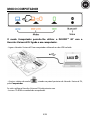 5
5
-
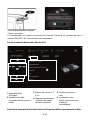 6
6
-
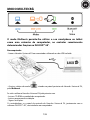 7
7
-
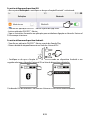 8
8
-
 9
9
-
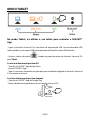 10
10
-
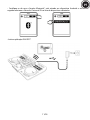 11
11
-
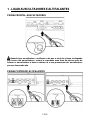 12
12
-
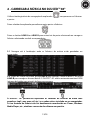 13
13
-
 14
14
-
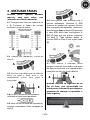 15
15
-
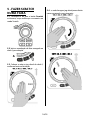 16
16
-
 17
17
-
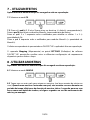 18
18
-
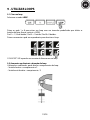 19
19
-
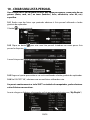 20
20
-
 21
21
-
 22
22
-
 23
23
-
 24
24
Artigos relacionados
-
Hercules DJControl Instinct Manual do proprietário
-
Hercules DjControl MP3 LE Manual do proprietário
-
Hercules DJControl Compact Manual do proprietário
-
Hercules DJConsole RMX2 Guia de usuario
-
Hercules DJControl Inpulse 300 Manual do usuário
-
Hercules DJControl Inpulse 200 Manual do usuário
-
Hercules DJControl Instinct P8 Manual do usuário
-
Hercules DjControlWave Manual do usuário
-
Hercules DJConsole RMX2 Manual do proprietário
-
Hercules DJControl Inpulse 500 Manual do usuário